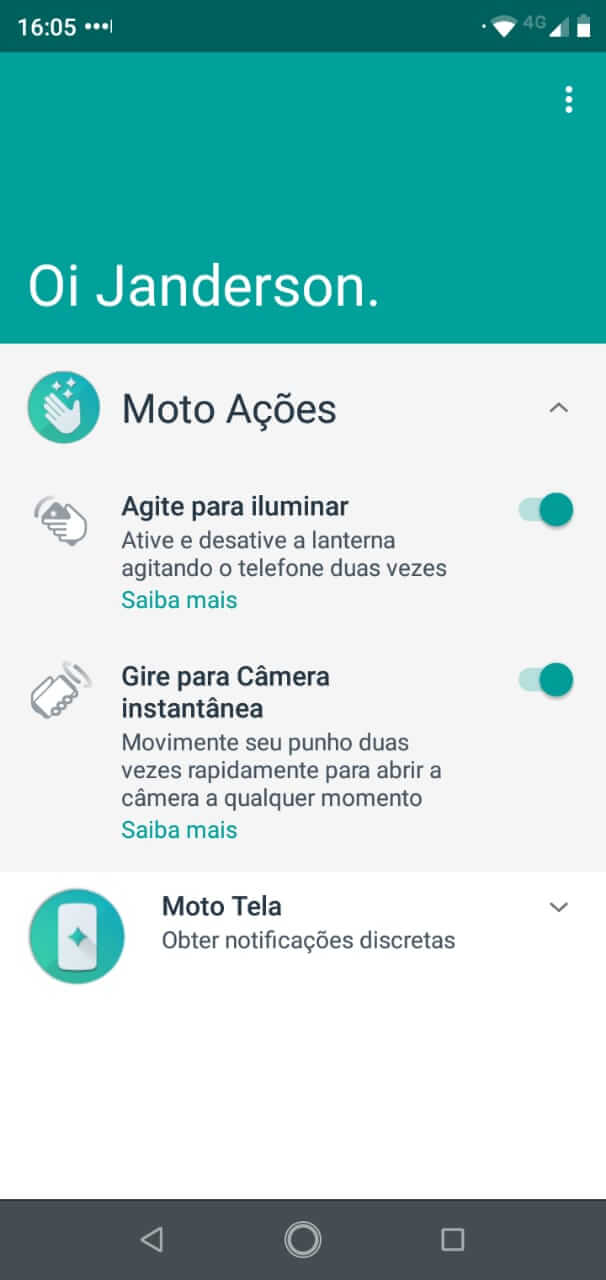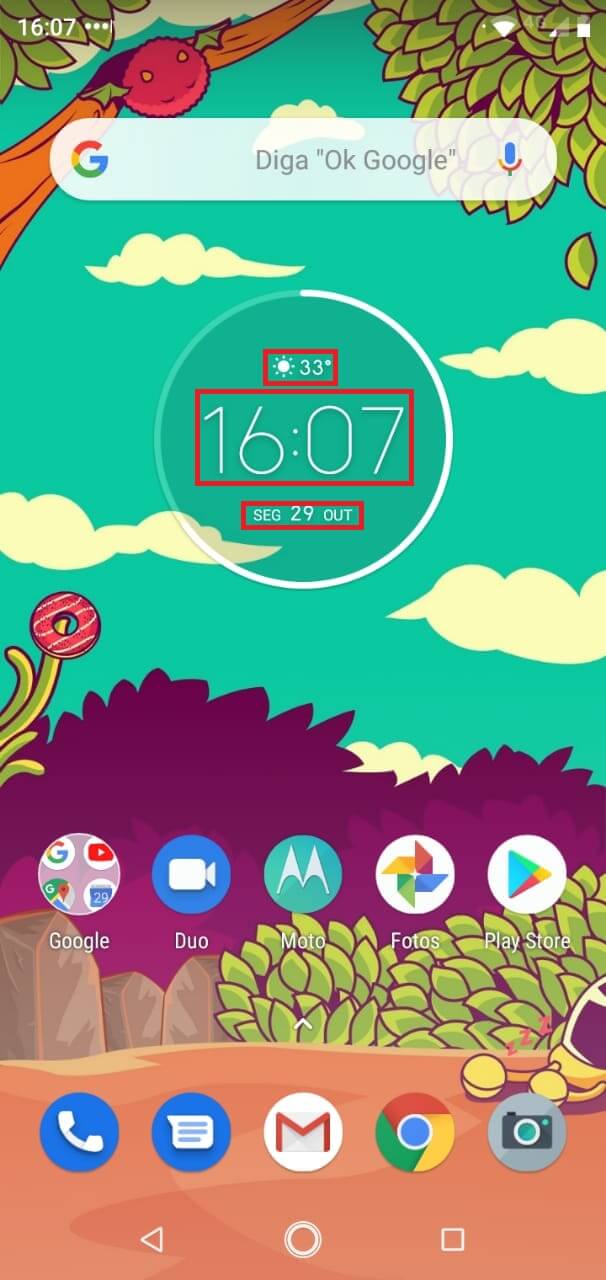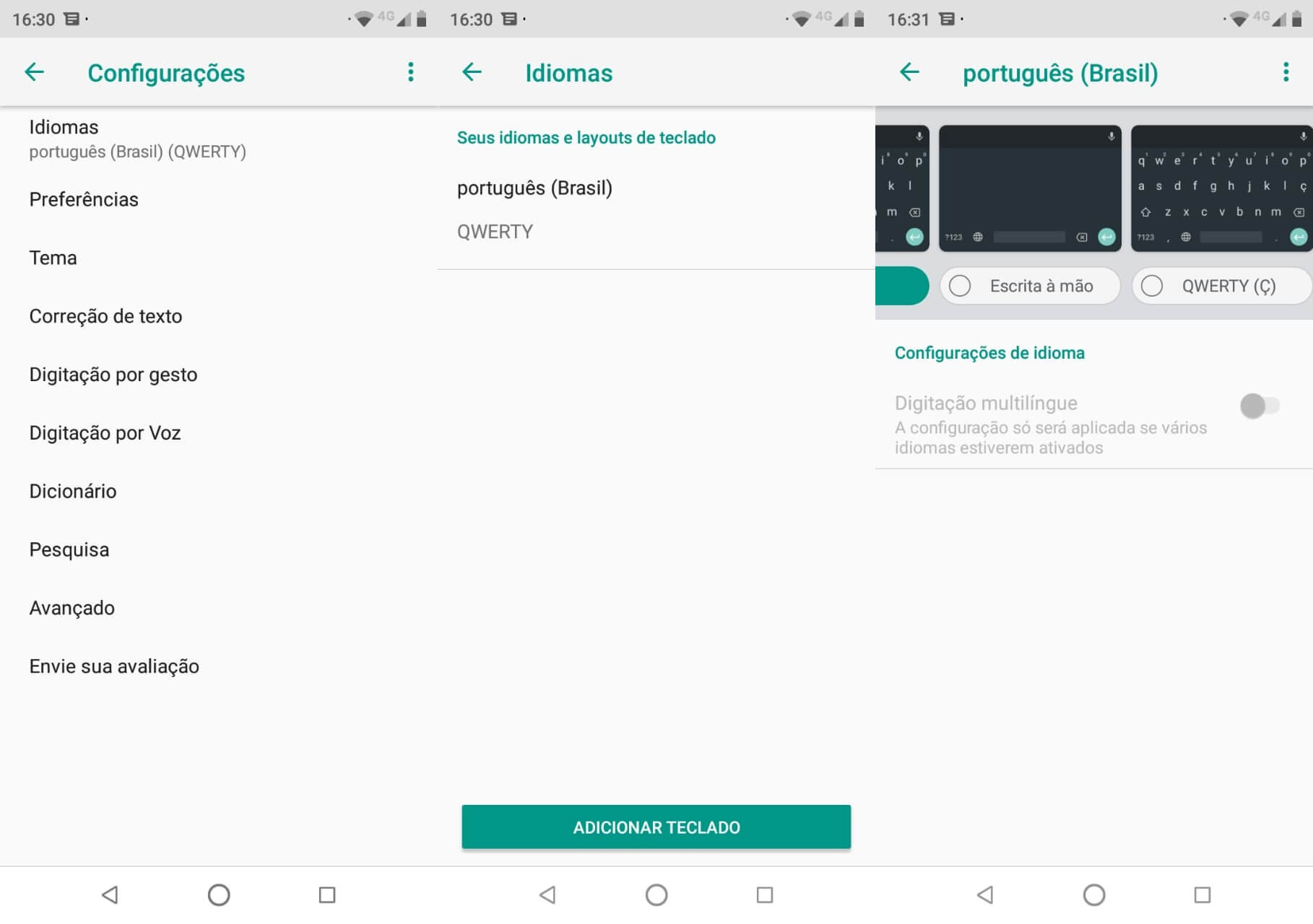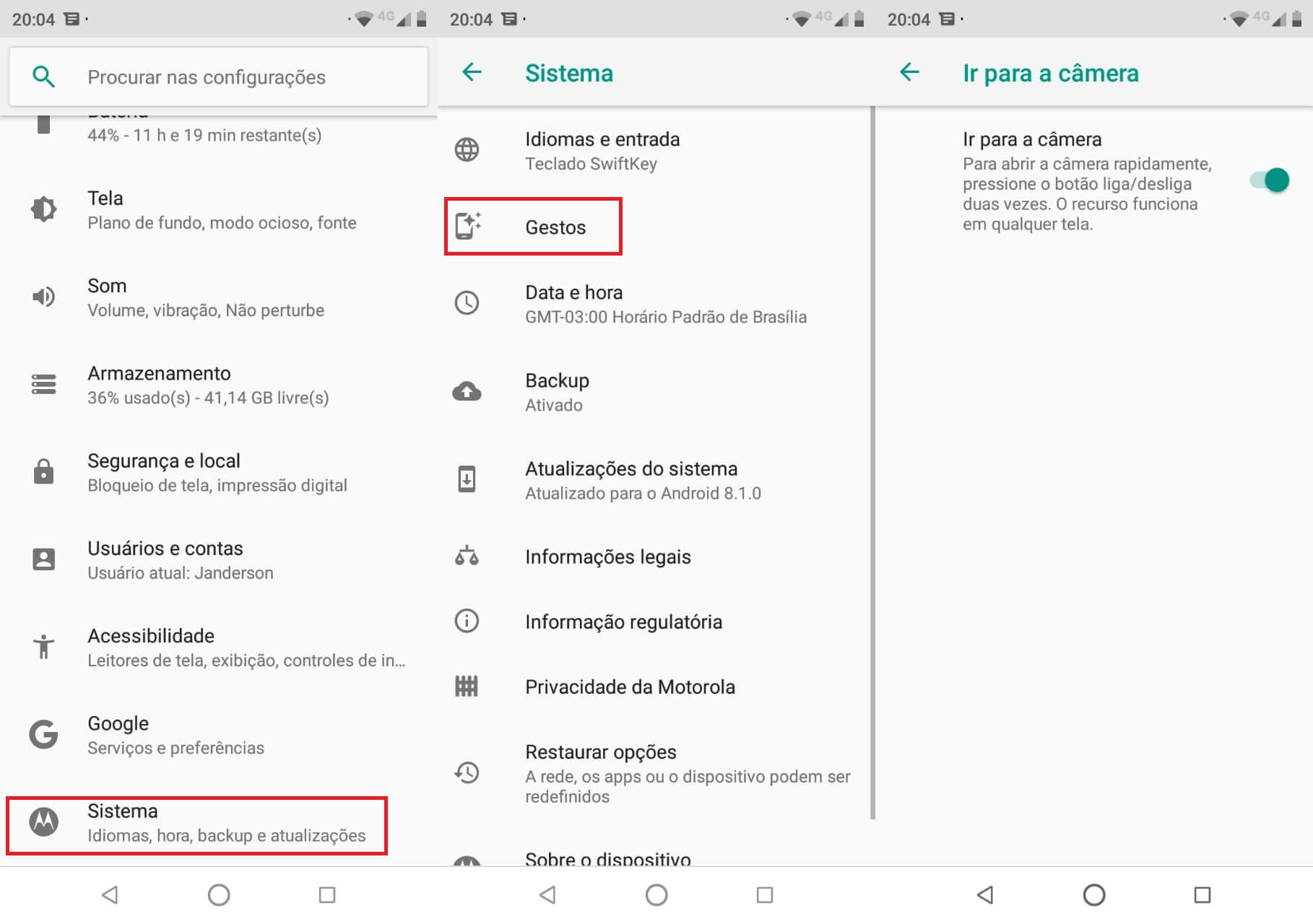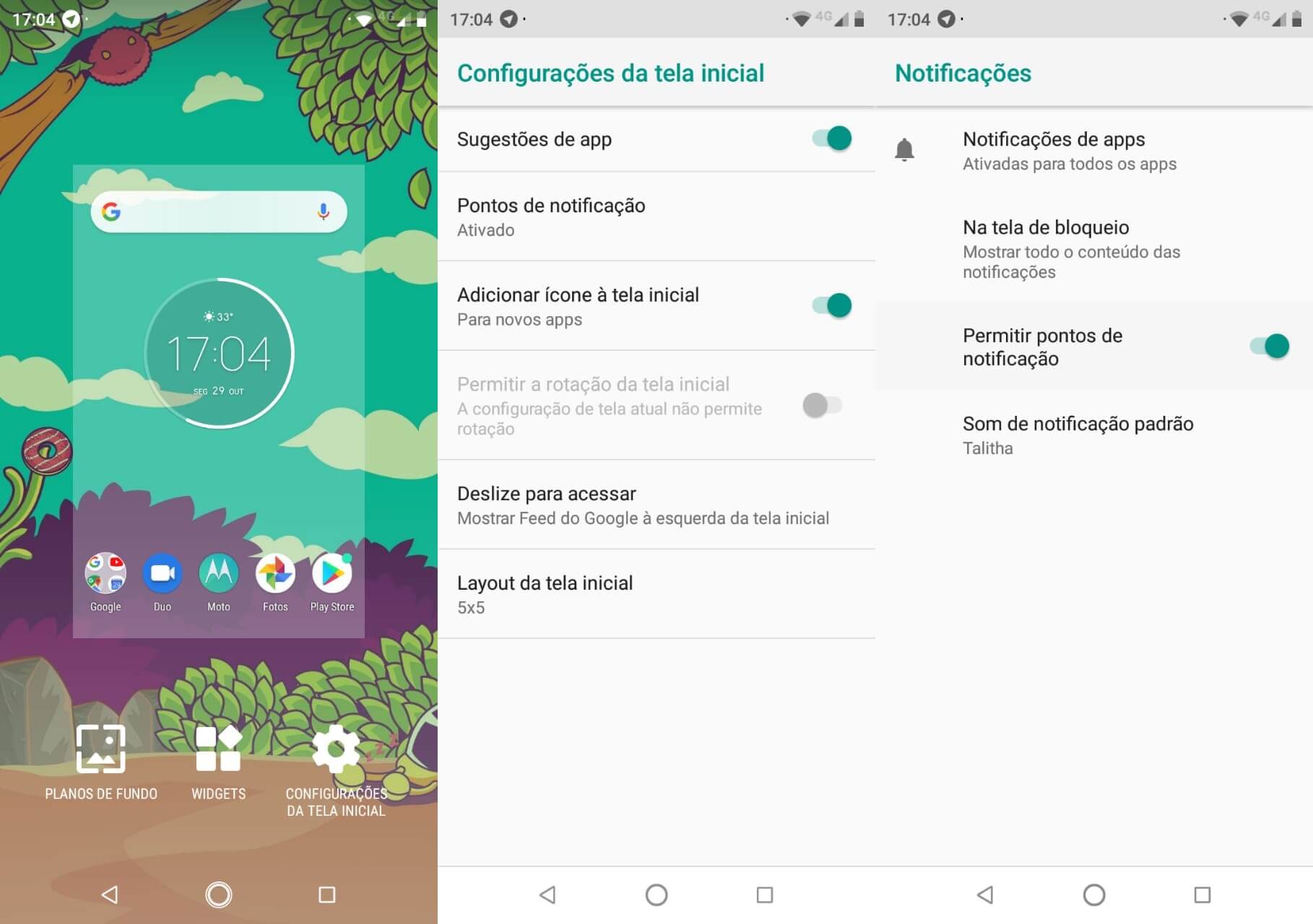Índice
- Dicas e truques: Motorola One
- Moto Tela está presente no smartphone
- Moto Ações também deu as caras
- Widget de data e hora é interativo
- Acorde com músicas do Spotify
- Teste e configure o Dolby Audio
- Adicione a tecla “ç” ao teclado
- Interaja com sua ligação em outras janelas
- Ative o espelhamento de selfies
- Utilize a tela do Motorola One ao máximo
- Menos bordas, mais imersão
- Abra a câmera pressionando o botão power duas vezes
- Sugestão de apps pode ser desativada
- Pontos de notificação
- Motorola One já vem com Google Pay
- Leia também
- Descubra mais sobre Showmetech
Lançado no Brasil durante um evento realizado no início do mês, o Motorola One certamente encantou a muitos dos consumidores brasileiros que buscavam um smartphone com relação custo-benefício bacana. E, para nos certificarmos de que você tirará proveito de todos os principais recursos do aparelho, confira 14 dicas e truques para o dispositivo com Android One:
Dicas e truques: Motorola One
Moto Tela está presente no smartphone
Ainda que o Motorola One seja um smartphone feito para usuários que querem uma experiência mais pura do Android, ainda é possível tirar proveito dos principais recursos adicionais da fabricante subsidiária da Lenovo.
Um destes é o Moto Tela, que pode ser ativado ou desativado através do aplicativo Moto e permite que você cheque informações como data, hora e notificações sem precisar acordar o smartphone. Caso o aparelho esteja em sua mesa, por exemplo, basta levantá-lo um pouco para que os sensores detectem o movimento e exibam tais dados.
Moto Ações também deu as caras
Assim como o Moto Tela, o Moto Ações está presente em praticamente todos lançamentos da Motorola, e isto inclui o Motorola One. Aqui, temos um conjunto de ações capazes de tornar a vida do usuário ligado ainda mais fácil.
No aplicativo Moto, é possível ativar ações como o clássico “Agite para iluminar”, que aciona a lanterna quando o smartphone é agitado duas vezes. Outro recurso bastante conhecido é o “Gire para Câmera Instantânea”, que abre o aplicativo de câmera ao detectar duas giradas de punho com o aparelho.
A Motorola optou por não colocar muitas Moto Ações, já que este se trata de um aparelho com Android One e que deveria ser, teoricamente, puro.
Widget de data e hora é interativo
Outro adicional colocado pela fabricante do Motorola One é o widget de data, hora e clima exibido na tela inicial. Além de simplesmente te mostrar estes dados, o widget serve como uma espécie de atalho para aplicativos relacionados a estas três funções.
Por exemplo: ao tocar na pequena área acima do relógio – onde fica o clima – é possível checar maiores detalhes referentes a temperatura do dia em um app dedicado. A mesma coisa acontece quando tocamos as regiões referentes a hora e data, desta vez, indo para os aplicativos Relógio e Agenda, respectivamente.
Acorde com músicas do Spotify
Se você esteve de olho no Showmetech, provavelmente já sabe que o aplicativo Relógio – o despertador padrão do Android – consegue utilizar músicas do Spotify como toques de alarme.
Para despertar com sua música favorita, basta abrir o aplicativo e configurar seu alarme. Depois de selecionar o horário, será possível escolher o toque logo abaixo, no ícone do sino. Na aba “Som do alarme”, arraste a tela para o lado esquerdo e selecione sua música preferida. Mas, fica aqui o aviso: é necessário manter a conexão com a internet para ouvir a faixa escolhida.
Teste e configure o Dolby Audio
É muito apegado ao seu sistema de som? Então, para deixá-lo do jeitinho que você quer, acesse o aplicativo Dolby Audio e escolha como o smartphone irá se comportar em cada tipo de mídia.
Vale lembrar que também é possível simplesmente desligar o recurso da Dolby e deixar o aparelho mais “cru”, por assim dizer.
Adicione a tecla “ç” ao teclado
Por padrão, o Motorola One chega nas mãos do usuário com o teclado Gboard do Google. Este é, sem dúvidas, um ótimo teclado. Entretanto, o Android – por algum motivo – não inclui a tecla “ç” no Gboard padrão, tornando-se necessária uma configuração adicional.
Para adicionar a tecla “ç” ao seu teclado, basta fazê-lo aparecer em qualquer campo de mensagem e, em seguida, tocar e segurar a tecla vírgula (,) até aparecer duas opções de configuração. Ao tocar na engrenagem ao lado esquerdo, vá em Idiomas > Seus Idiomas e layouts de teclado e troque o teclado QWERTY pelo QWERTY (Ç).
Interaja com sua ligação em outras janelas
Uma nova função interessante do aplicativo de ligações do Android é o botão interativo flutuante. Quando estiver dentro de uma chamada e precisar realizar alguma ação – fora do aplicativo Telefone – um ícone movível aparecerá, indicando que a conversa ainda está ativa. Toque neste botão para realizar ações rápidas como: encerrar a ligação, voltar à chamada e modo alto-falante.
Ative o espelhamento de selfies
Já tirou uma selfie e teve aquela sensação estranha de que não foi bem aquilo que você pretendia capturar? Na verdade, este é um efeito comum às lentes de câmeras frontais, uma vez que elas não necessariamente fazem um papel idêntico ao do espelho.
Caso queira se sentir mais confortável com as suas próprias selfies, ative o recurso “Espelhar selfie” em Câmera > Configurar. Ao fazê-lo, o smartphone passará a “virar” a imagem, fazendo o resultado final ser idêntico ao visto no ato de captura.
Utilize a tela do Motorola One ao máximo
Com tela de 5,9 polegadas, o novo smartphone da Motorola é certamente mais do que capaz de mostrar duas janelas ao mesmo tempo. Caso tenha a necessidade de transcrever uma mensagem de um aplicativo para o outro sem ter que ficar alternando entre apps, por exemplo, basta tocar, segurar e arrastar um aplicativo para o canto superior da tela e em seguida preencher a lacuna de baixo com um segundo app.
Ah, e, vale lembrar que é possível alternar entre o modo tela dividida e o modo normal ao segurar o botão multitarefas, que agora indica a divisão em seu próprio ícone.
Menos bordas, mais imersão
Ao adotar um notch, a tela do Motorola One mostrou a que veio. Além de possuir uma quantidade baixa de “gordurinha” ao redor da tela, o smartphone também ganhou, com a adoção do formato 19:9, o recurso de dar zoom para usar toda o display de 5,9 polegadas.
Este recurso pode ser ativado em qualquer vídeo do YouTube e aplicativos compatíveis. Para ativá-lo, basta fazer o gesto da pinça enquanto o vídeo estiver sendo reproduzido no modo tela cheia.
Abra a câmera pressionando o botão power duas vezes
Como se o Moto Ações e o gesto “Gire para Câmera Instantânea” não fossem suficientes, também é possível abrir o aplicativo de câmera ao pressionar o botão de ligar e desligar a tela duas vezes.
Para ativar este recurso, é necessário ir em Configurar > Sistema > Gestos e marcar a opção “Ir para a câmera”.
Sugestão de apps pode ser desativada
Se você se incomoda com a sugestão de aplicativos feita pelo Android ou simplesmente quer retirá-la da bandeja de apps, basta tocar e segurar na tela inicial e ir em Configurações. Lá a opção “Sugestões de app” pode ser desabilitada.
Pontos de notificação
Não quer que o ícone do app lhe indique – através de um pequeno círculo – quando há notificações disponíveis? Desative a opção “Permitir pontos de notificação” em Configurações > Notificações, encontrada ao pressionar e segurar o toque na tela inicial.
Motorola One já vem com Google Pay
Cada vez mais utilizado no Brasil, o Google Pay é uma mão na roda na hora de efetuar pagamentos com cartão de crédito e débito. No Motorola One, que possui tecnologia NFC – necessária para utilizar o meio de pagamento – esta experiência é nativa.
Tudo o que você precisa fazer é abrir o aplicativo Google Pay que já vem pré-instalado e cadastrar seu cartão. Caso ele seja compatível, basta se certificar de que o NFC está ativado em Configurar > Dispositivos conectados e curtir a praticidade.
Quer saber de mais detalhes sobre o Motorola One? Confira nossa cobertura ao vivo do lançamento do smartphone logo abaixo:
https://www.youtube.com/watch?v=GRZliiilktw
Leia também
Motorola One é o primeiro smartphone com Android One a chegar ao Brasil
Descubra mais sobre Showmetech
Assine para receber nossas notícias mais recentes por e-mail.